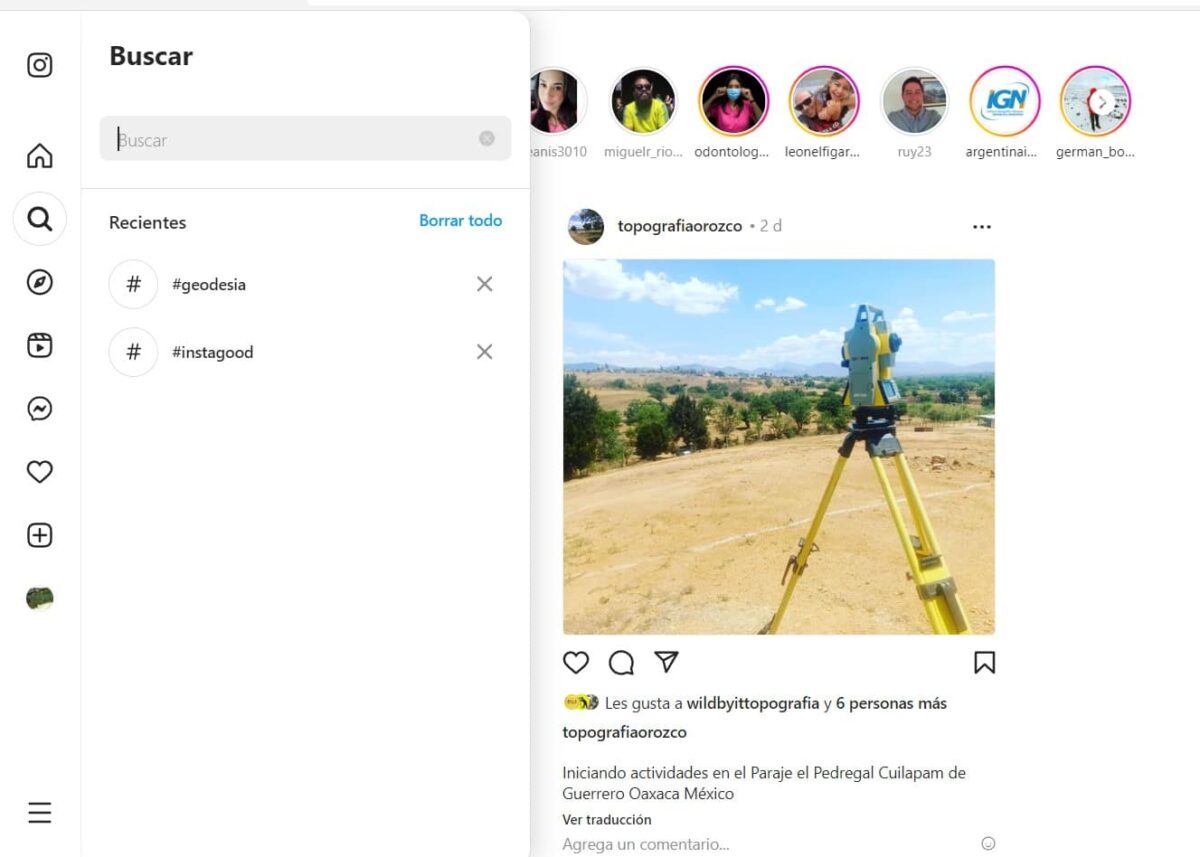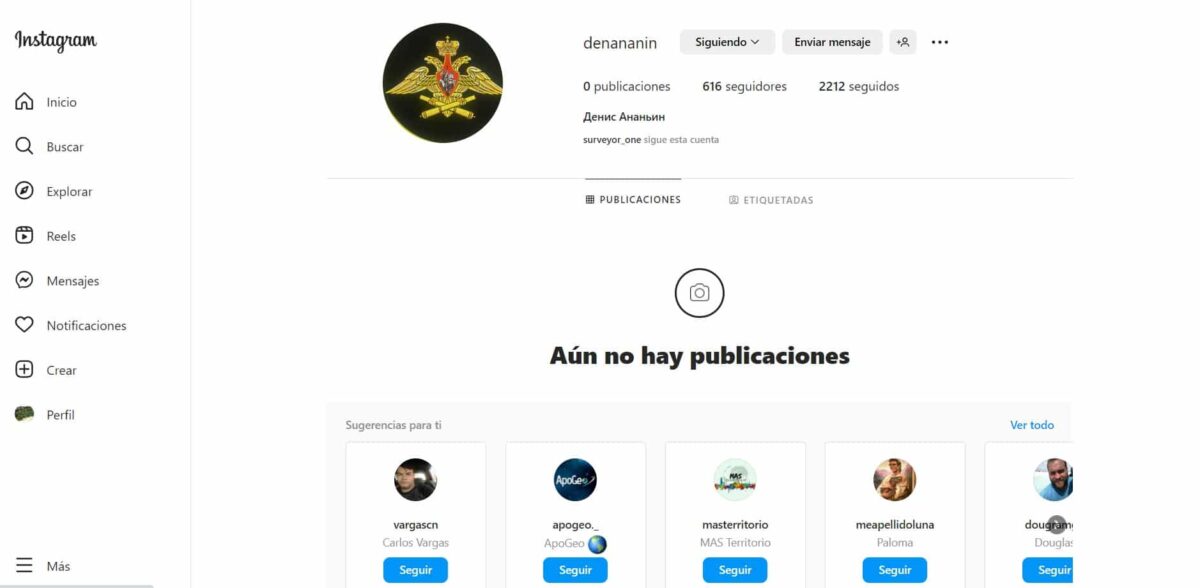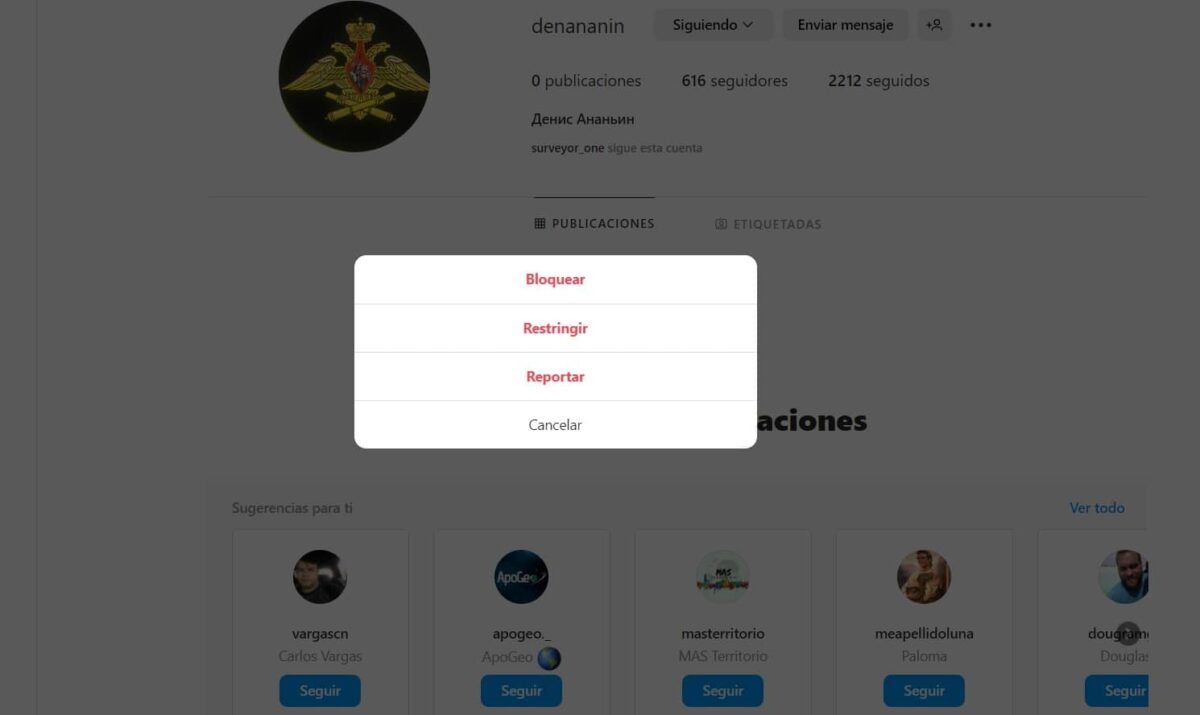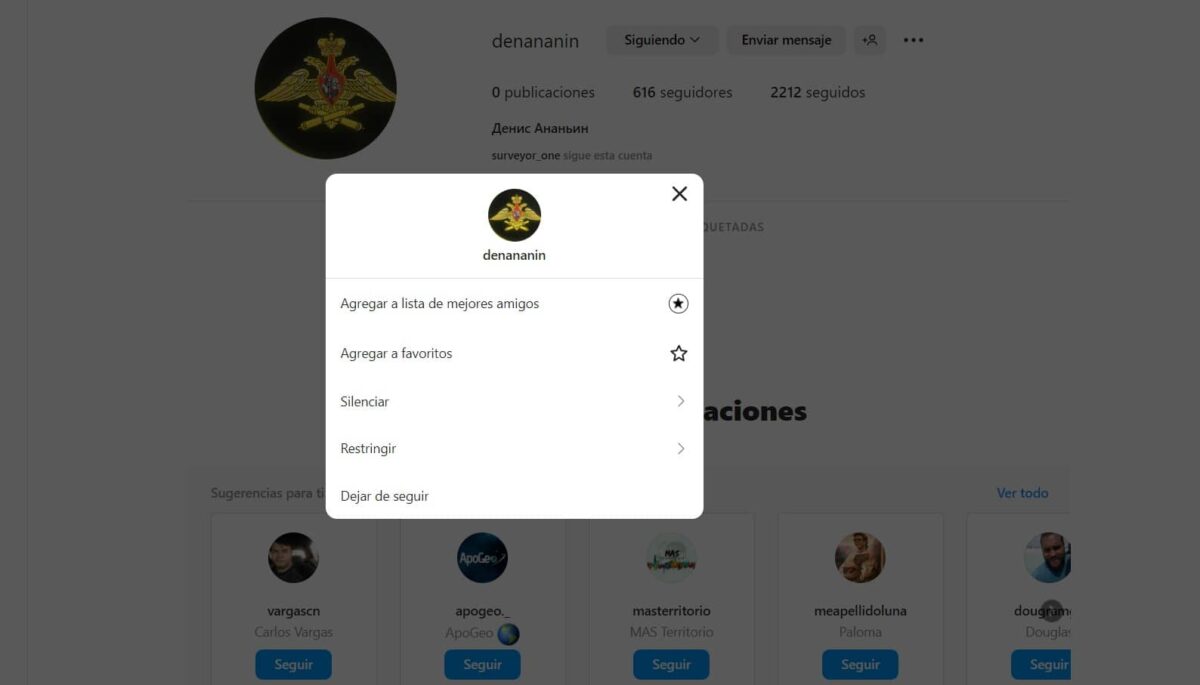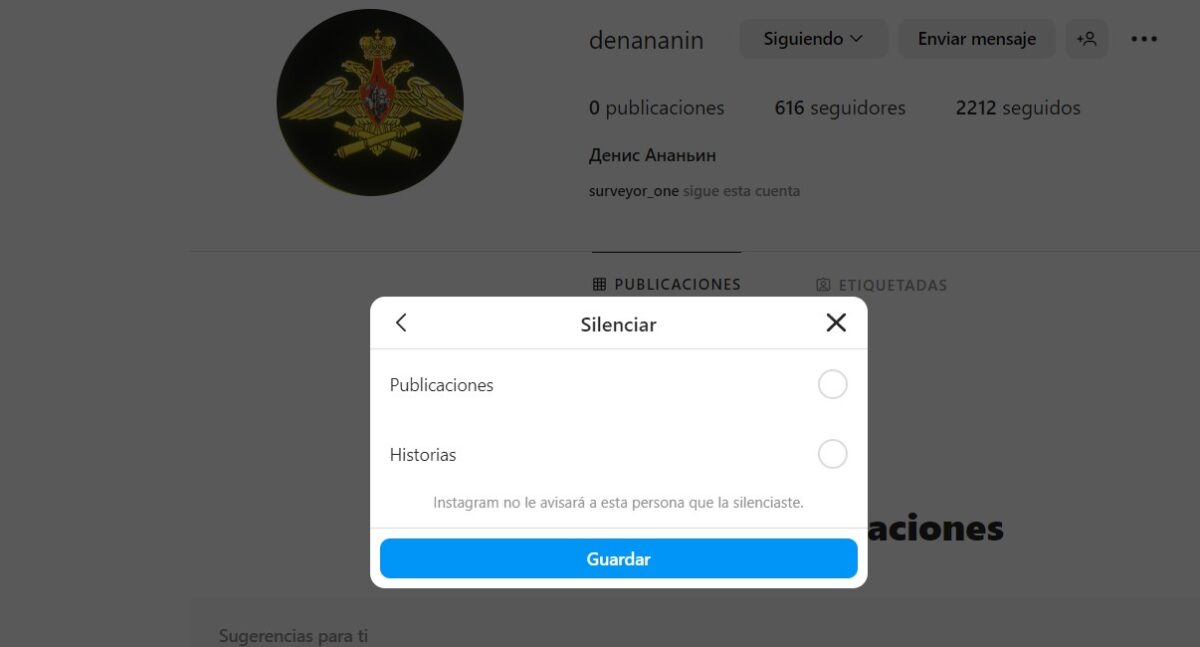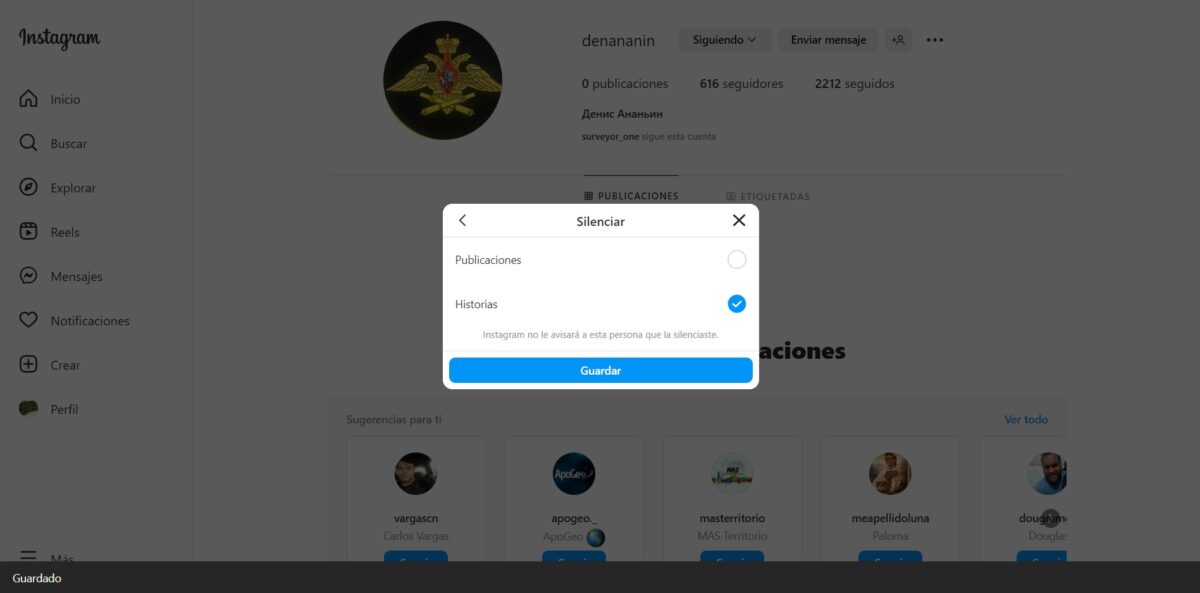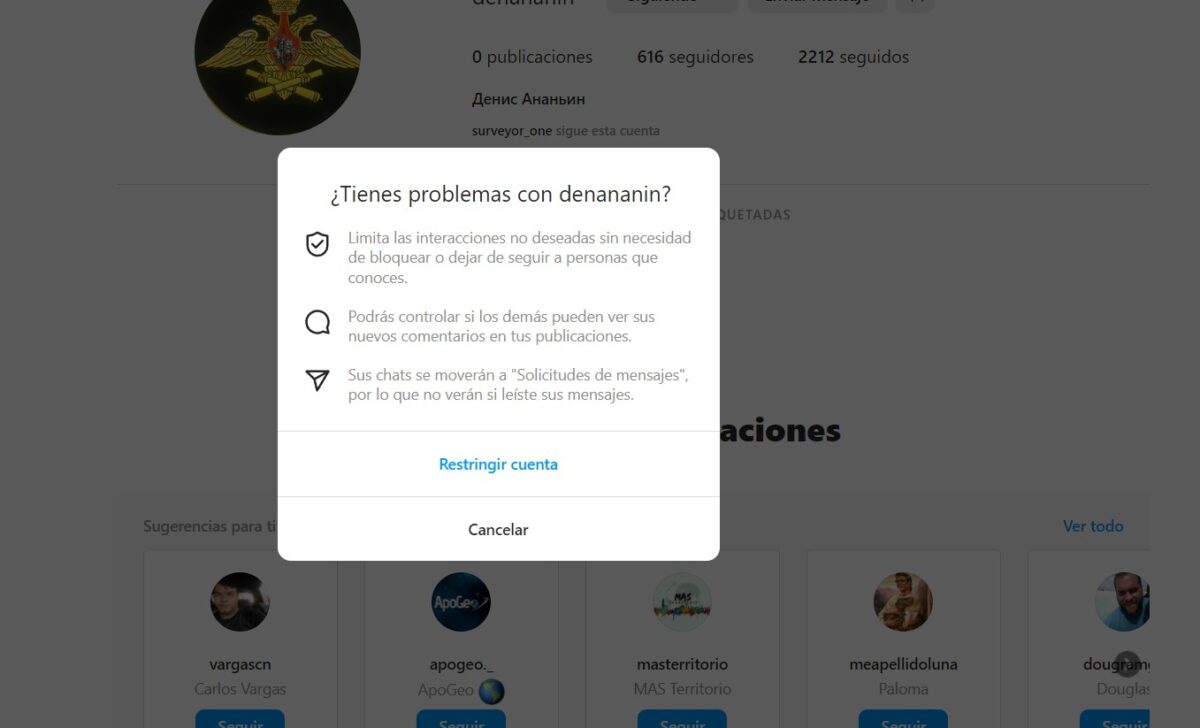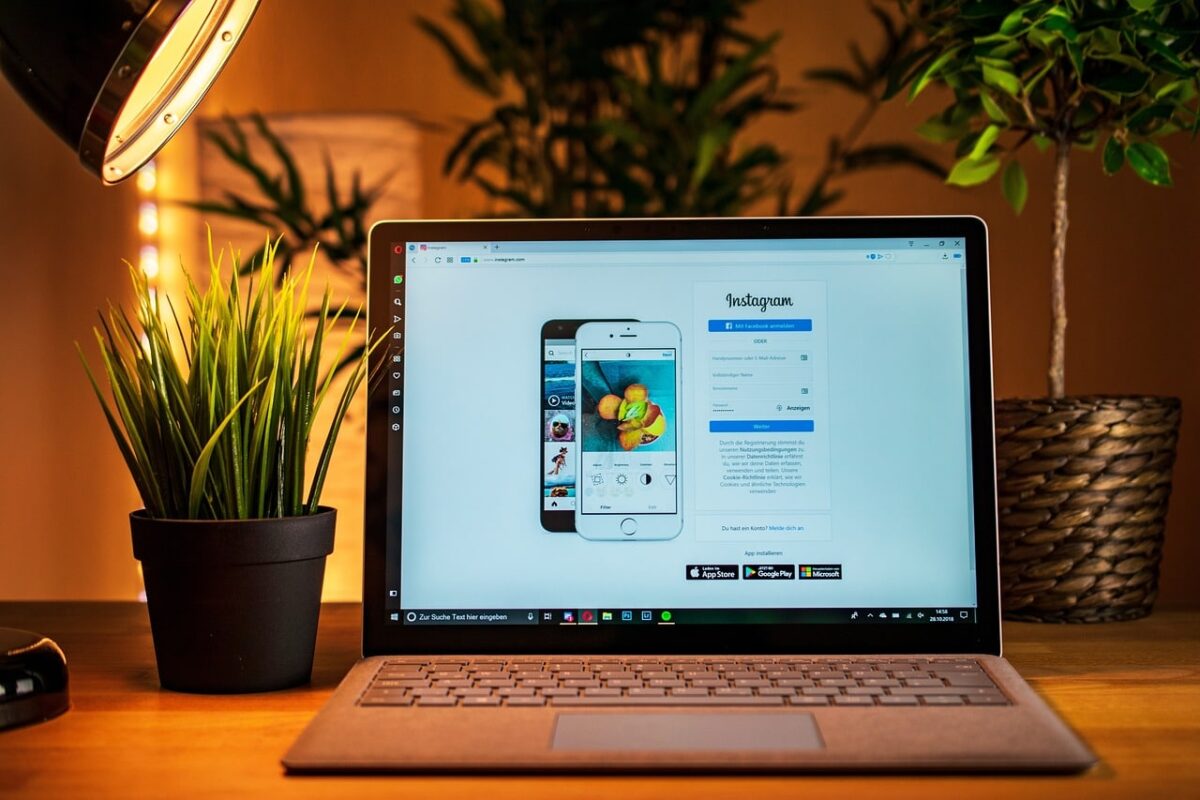Навчитися блокувати в Instagram користувачів або навіть вимкнути або обмежити простим способом. Ці методи можуть заспокоїти вас, коли ви не бачите їхній вміст або вони не можуть зв’язатися з вами будь-яким способом, все залежить від того, що ви шукаєте.
Ви повинні мати на увазі, що тут ні про що складне говорити не будемо або навіть для цього потрібні глибокі знання, але ви можете визначити найкращий метод залежно від ситуації. У будь-якому випадку, у наступних кількох рядках ви дізнаєтесь, як заблокувати профілі в Instagram, які вважаєте небажаними.
Як заблокувати в Instagram
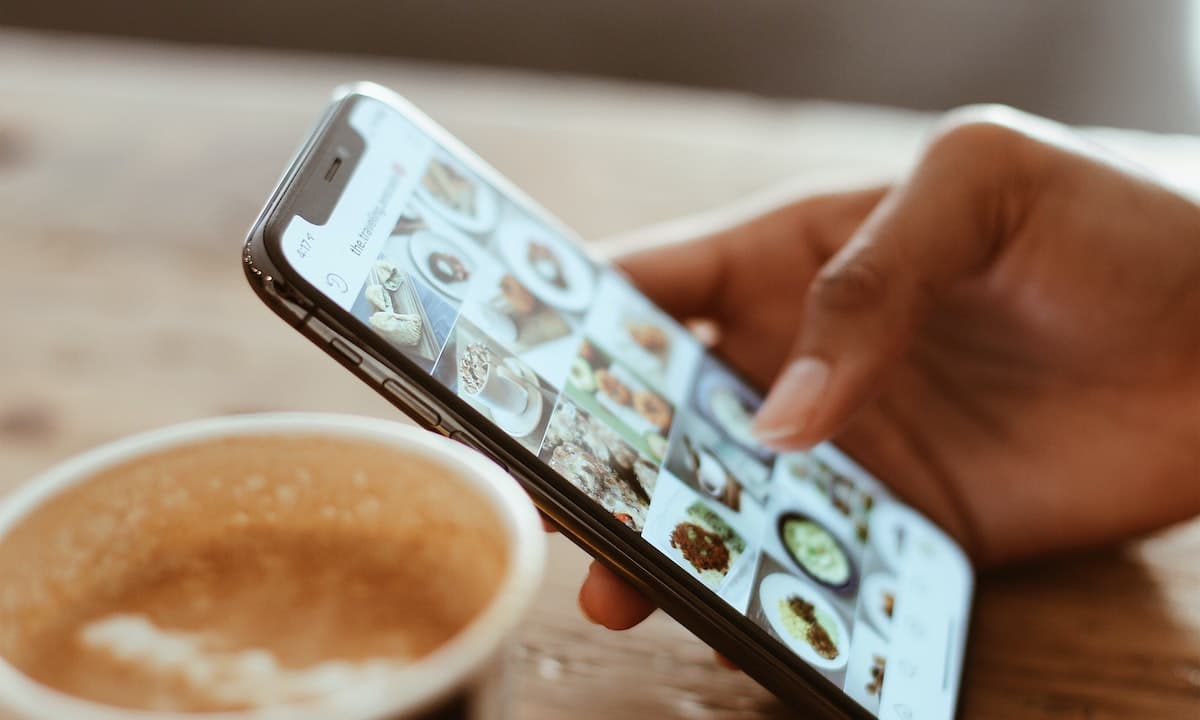
Цей спосіб дуже простий і ми можемо зробити це з нашого мобільного додатку, настільного додатка або навіть з веб-браузера комп'ютера. Якщо ви ще не знаєте методу, я поясню його вам крок за кроком. Ви повинні знати, що для прикладу я буду використовувати веб-браузер.
- Увійдіть у свій обліковий запис Instagram. Для цього вам знадобляться ваші облікові дані, наприклад номер телефону, електронна адреса або ім’я користувача. Очевидно, вам також потрібен пароль, пов’язаний з обліковим записом.
- Опинившись усередині, ми можемо шукати користувача, якого хочемо заблокувати, за його іменем користувача, для цього ми будемо використовувати пошукову систему платформи. Якщо ви не пам’ятаєте користувача, ви можете виконати пошук у взаємодії або повідомленнях, які він вам надіслав.
- Під час входу в профіль облікового запису, який ви хочете заблокувати, у верхній частині екрана ви знайдете три точки, вирівняні горизонтально, увійдіть, натиснувши.
- Після натискання з’явиться спливаюче меню з трьома параметрами. У цьому випадку ми натиснемо «Блок".
- З міркувань безпеки Instagram запитає, чи впевнені ви, що хочете заблокувати користувача. Якщо ми приймемо рішення, ми повинні натиснути «Блок”. В іншому випадку натисніть «Скасувати», і процес буде негайно скасовано.
Пам’ятайте, що коли ви блокуєте профіль, він не отримає жодних сповіщень про те, що ви щойно зробили, але вони не зможуть жодним чином взаємодіяти з вашим вмістом.
Як вимкнути звук в Instagram
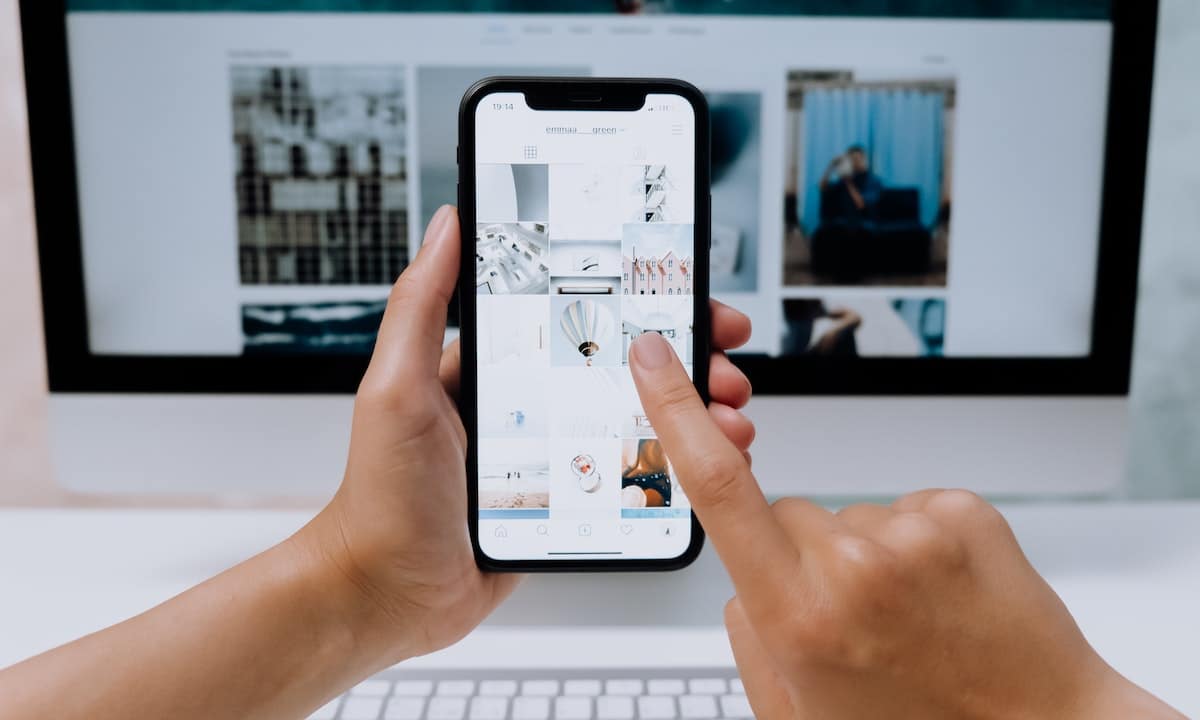
Якщо блокування здається дещо екстремальним, ви можете вимкнути звук, lдо якого надається політика Instagram. Це дуже схоже на те, що ми щойно зробили з блокуванням, але про всяк випадок я крок за кроком поясню, як це зробити, але цього разу з меншою кількістю деталей.
- Увійдіть у свій обліковий запис Instagram. Пам'ятайте, що під рукою необхідно мати облікові дані.
- Ви повинні перейти до пошукової системи платформи, яку ви можете знайти за допомогою маленької лупи. Якщо ви перебуваєте у веб-переглядачі, він з’явиться в лівому стовпці, а якщо ви перебуваєте в програмі, він буде внизу.
- Введіть назву профілю або облікового запису, який потрібно вимкнути. Коли ви знайдете його, натисніть на нього, щоб увійти в профіль.
- Тепер ми не будемо шукати кнопку параметрів, як ми робили раніше, ви повинні натиснути на слово "Наступний», розташований поруч із ім’ям користувача профілю. Важливо пам’ятати, що якщо ви не стежите за обліковим записом, ви не зможете його ігнорувати.
- Спливаюче вікно запропонує вам нові параметри, які зараз цікавлять нас, "Тиша".
- Коли ми натискаємо, це дасть нам два варіанти, які запитуватимуть у нас інформацію, якщо ми хочемо заглушити історії чи публікації. Цього разу я замовчу лише історії. Для цього я натисну на опцію, а потім на кнопку "економити".
- Єдине, що свідчить про те, що процес завершився задовільно, це смужка в нижній частині з написом "Збережено".
Подібно до блокування, Instagram не повідомлятиме вимкненого користувача про те, що ви це зробили.
Якщо ви хочете скасувати процес вимкнення звуку, ви повинні повторити те, що ви робили раніше, але цього разу знявши зелений прапорець біля публікацій та історій, щоб пізніше зберегти знову.
Як обмежити в Instagram
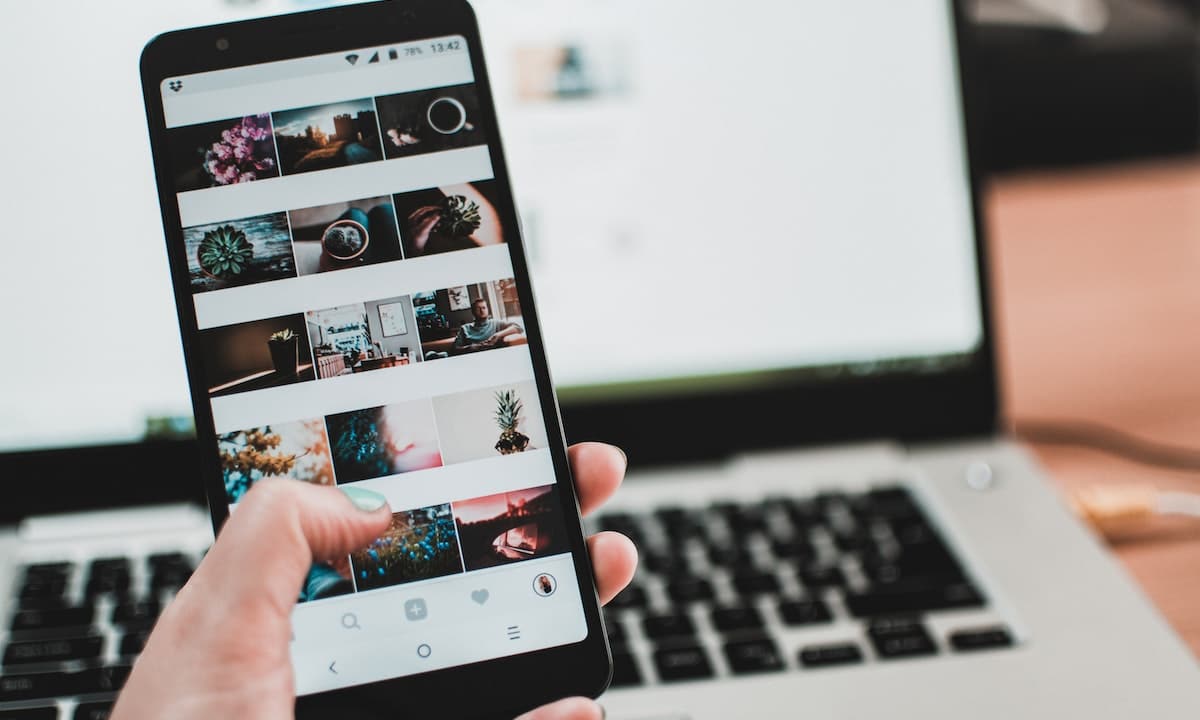
Обмеження – це дуже простий процес виконується майже так само, як блокування, ви повинні мати це на увазі. Так само я крок за кроком проведу вас, якщо ви почуватиметеся невпевнено, роблячи це.
- Увійдіть у свій обліковий запис Instagram, не має значення, робите ви це з мобільного чи комп’ютера.
- За допомогою пошукової системи знайдіть профіль, який потрібно обмежити, і введіть його.
- Знову знайдіть меню параметрів, представлене трьома горизонтально вирівняними крапками.
- Коли ви натискаєте, відображаються 3 варіанти, той, який зараз нас цікавить, "Обмежити".
- Після того, як ви натиснете, Instagram пояснить, як працює обмеження, залишивши нам лише прийняти, для цього ви повинні натиснути слово "Обмежити".
Якщо ви хочете скасувати обмеження, ви можете повторити описаний вище процес, але скасувати параметр, який утримує взаємодію з вмістом. Це справді дуже легко зробити. Рекомендую зберегти ім’я користувача коли ви хочете змінити параметр.
Різниця між вимкненням звуку, обмеженням і блокуванням в Instagram
Ви вже знаєте, як вимкнути, обмежити та заблокувати профілі в Instagram, але ви дійсно знаєте, яку функцію виконує кожна з цих операцій. Не хвилюйтеся, я поясню вам це дуже коротко.
Заглушення - це найплавніший процес, для надання ієрархії процесам, описаним вище. Просто він не дозволяє вам бачити вміст профілю в історіях або навіть його публікації на вашій шкалі часу, все буде залежати від вас. Тут ви не видаляєте користувача з тих, на кого ви підписалися, і він не показує сповіщення, ви просто не бачите його вміст.
Обмежити, з іншого боку, це трохи жорсткіший процес, що перешкоджає обліковому запису, який ви обмежуєте, відкрито коментувати ваші публікації, вимагаючи вашого дозволу, щоб інші бачили це. Крім того, усі прямі повідомлення, які я вам надсилаю, потраплятимуть не безпосередньо у папку "Вхідні", а в папку "Запити". Тут вони не зможуть знати, чи ви це читаєте, якщо ви цього не захочете. Цей параметр не видаляє профіль ваших підписників або підписників.
Зі свого боку, блокування представляє максимальний обмежувальний процес, який ми можемо застосувати до інших облікових записів і профілі в Instagram. Блокуючи, ви відписуєтеся від користувача, а також видаляєте відстеження свого контенту. З іншого боку, цей користувач не зможе бачити ваш вміст, надсилати вам повідомлення чи залишати коментарі. Загалом, ви закриваєте будь-яку можливість взаємодії між його обліковим записом і вашим.